Macで使える写真編集ソフトTOP5(有料・無料)
PicWish – 高度な人工知能を搭載した画像編集ソフト
まずはAIを搭載した写真加工ソフト- PicWishです。このソフトを使って、画像の背景をワンクリックで削除したり、置き換えたりして、写真を自由に編集することができます。また、ぼやけた写真の補正や、写真の透かしの消去する場合にも使用できます。また、より生産性を高めるために、バッチ処理機能で最大100枚の画像を一度に処理し、まとめて編集することが可能です。
メリット
- ユーザーフレンドリーなインターフェース。
- 初心者の方でも簡単に利用できる。
- Android、iOS、Mac、Windowsに対応。
- 最大100枚の写真を一括で編集可能。
デメリット
- 編集された画像を保存するには、保存枚数を購入する必要がある。
※一度に1枚の画像しか処理しない場合は、無料のオンライン版を使用することができます。
参考記事:Macパソコンで写真の背景を透過する方法
Luminar Neo – プロデザイナーに最適な写真加工ソフト
macOSに対応した画像編集ソフトといえば、「Luminar Neo」があります。強力な編集機能を持つこのツールは、出力写真の画質を損なうことなく、画像のトリミング、消去、ポートレートレタッチなどの写真編集を行うことができます。さらに、AIを搭載したこのツールは、自動的に写真をより良くするために調整できます。
メリット
- 60種類以上のフィルターを収録。
- 写真を分類、閲覧、整理するためのライブラリがある。
デメリット
- 7日間の無料トライアル以降は有料となります。
Fotor – 豊富なテンプレートと機能がある加工アプリ
Macで利用できる写真編集ソフトをお探しているなら、Fotorを試してみてください。操作しやすいインターフェースは、初心者の方にもおすすめです。この強力なアプリケーションは、ワンクリックするだけで、画像を瞬時に補正することができます。一方、手動でツールボックスを使って、写真の回転や反転など、その他の調整も可能です。さらにこのアプリの面白いところは、ユーザーが独自の画像設定を作成・保存し、他の画像に使用することができる点です。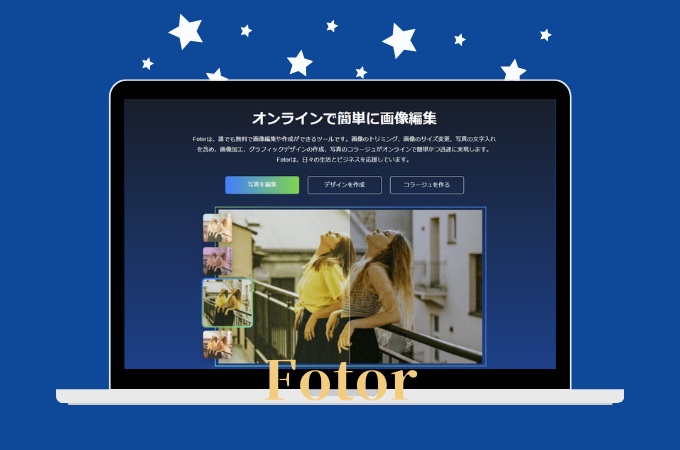
メリット
- 多くのフィルターやエフェクトを内蔵しています。
- 露出、明るさ、コントラスト、ホワイトバランス、彩度、シャープネスを簡単に調整できます。
- ユーザーは、画像のサイズを変更したり、複数の写真に同時にエフェクトやボーダーを追加することができます。
デメリット
- 無料版には、邪魔な広告が入っています。
GIMP – オフラインで使える写真編集ツール
Mac向けの写真編集ツールといえば、GIMPも挙げられます。このオープンソースの画像編集ソフトは無料で、オフラインで使用することができ、画像の補正、歪みの修正、色構成の調整、画像から不要なものの削除が可能です。GIMPを使えば、白黒写真にエフェクトを加えたり、カラー化することも可能です。また、インターフェースには、フィルター、投げ縄、選択ツール、レイヤー、ブラシ設定などの編集ツールが表示されます。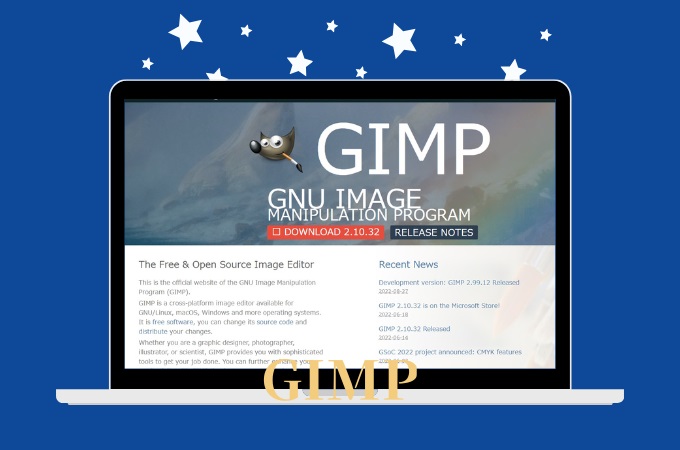
メリット
- コントロールパネルはカスタマイズが可能です。
- 邪魔な広告がない。
デメリット
- 初心者に優しいプラットフォームではありません。
- オープンソースのソフトウェアであるため、バグは時々発生します。
PhotoScapeX – 画像のバッチ処理
最後は、オールインワン画像編集ソフト「PhotoScape X」です。これを使えば、回転、直線化、サイズ変更、トリミングなど、基本的な写真編集を行うことができます。また、写真の背景を透明にすることも可能です。さらに、PhotoScapeでは、2枚以上の写真を加工して画像を切り出したり、画像を合成することも可能です。そして、一番面白いのは、アニメーションGIFやコラージュを作成できることです。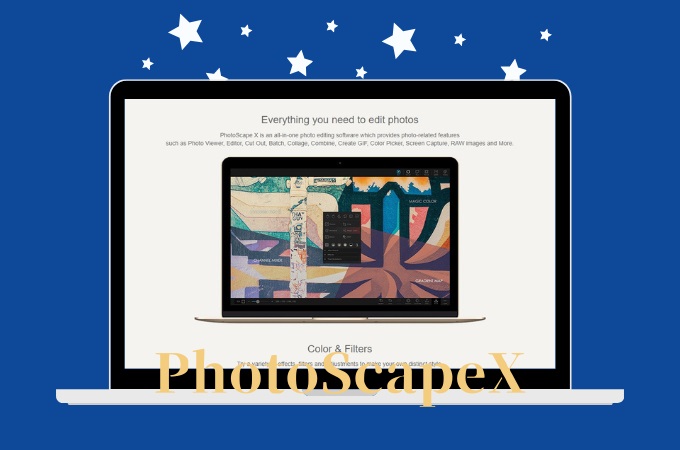
メリット
- 誰にでも最適な多言語エディター
- リネーム、リサイズ、一括フォーマットが可能です。
デメリット
- パソコンや画像編集の基礎知識が必要です。
最後
この記事で紹介された写真編集ソフトは有料・無料を問わず、長所と短所があります。写真をより美しく、プロに仕上げるために、ご予算とニーズに合わせて適当なツールをお選びください。記事へのご意見・ご感想は、以下のコメント欄からお願いします。 最後までお読みいただきありがとうございました。皆様のお役に立てれば幸いです。







コメントを書く